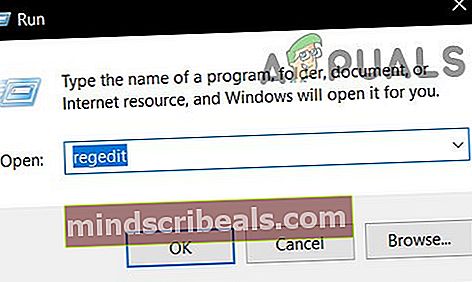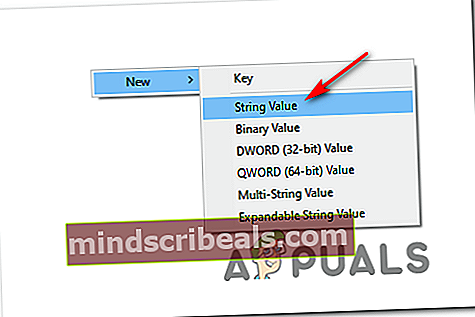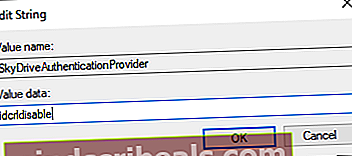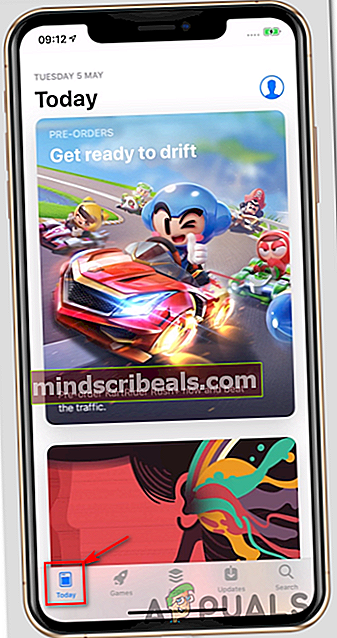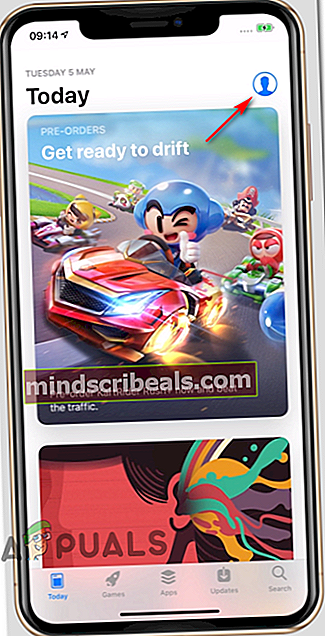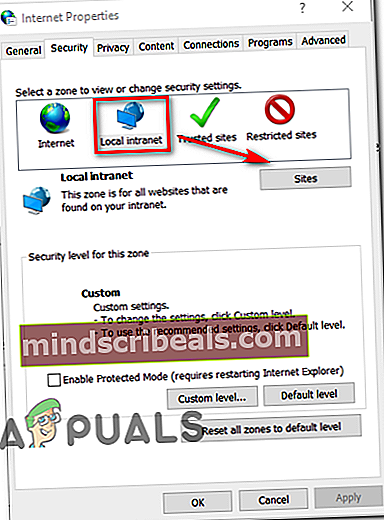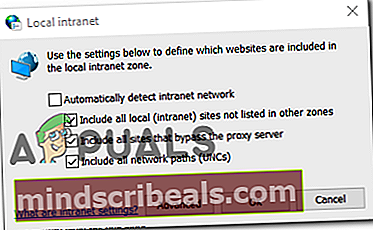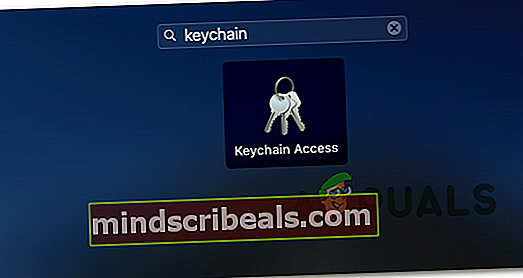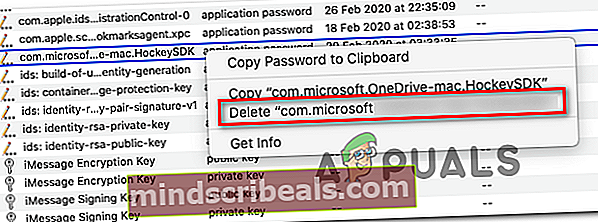Chyba synchronizácie OneNote (0xE0000024)
The Chyba synchronizácie OneNote 0xE0000024 sa stretávajú používatelia počítačov Mac aj Windows po zlyhaní synchronizácie programu OneNote s ich notebookom, iPadom alebo iPhone. Zdá sa, že u najviac postihnutých používateľov sa to stane pri každom otvorení programu - niektorí dokonca uvádzajú, že funkcia synchronizácie funguje dobre s iným zariadením.

Ako sa ukazuje, existuje niekoľko dôvodov, ktoré by mohli nakoniec spôsobiť 0xE0000024chyba v systéme macOS a Windows:
- Chýba kľúč SkyDriveAuthenticationProvider - Ak ste si všimli, že k tomuto problému došlo v počítači so systémom Windows po nainštalovaní asistenta prihlásenia Live ID, je veľmi pravdepodobné, že sa vám tento problém zobrazuje v dôsledku konfliktu s OneDrive. V takom prípade môžete umožniť koexistenciu týchto dvoch softvérov vytvorením otvorenia editora databázy Registry a vytvorením kľúča SkyDriveAuthenticationProvider.
- Chyba aplikácie OneNote - Ak sa s týmto problémom stretávate iba pri pokuse o synchronizáciu údajov z iPadu alebo iPhone pomocou OneNotu, je to pravdepodobne kvôli chybe v mobilnej aplikácii. Apple to už našťastie napravil, takže by ste mali byť schopní problém vyriešiť aktualizáciou OneNotu na najnovšiu dostupnú verziu.
- Konflikt údajov o poverení s OneDrive - V systéme Windows 10 sa môžete tiež stretnúť s chybou 0xE0000024 z dôvodu konfliktu údajov o povereniach medzi OneNote a OneDrive. Ak chcete túto nekonzistenciu vyčistiť, budete musieť obidve aplikácie resetovať a vrátiť ich do pôvodného stavu pred prihlásením pomocou oboch účtov.
- Intranetový web je blokovaný z bezpečnostných dôvodov - V prípade, že sa s týmto problémom stretnete pri pokuse o synchronizáciu miestneho servera SharePoint, môže sa vám zobraziť táto chyba v dôsledku skutočnosti, že systém Windows nakoniec zablokuje komunikáciu na intranete. V takom prípade môžete problém vyriešiť prístupom do ponuky Možnosti Internetu a pridaním servera Sharepoint do zoznamu lokálnych intranetových serverov.
- Poškodené prihlasovacie údaje v aplikácii Keychain Access - Ak je výskyt tejto chyby, s ktorou sa stretávate, výhradný pre systém macOS, je pravdepodobné, že máte do činenia s nejakým poškodeným prihlasovacím údajom, ktorý ukladá služba Keychain Access. Na vyriešenie tohto problému budete musieť z Keychain Accessu vymazať všetky poverenia súvisiace s Microsoftom a znova sa prihlásiť pomocou OneNotu.
Vytvára sa kľúč SkyDriveAuthenticationProvider
Ak vidíte Chyba synchronizácie 0xE0000024 v počítači so systémom Windows a všimli ste si, že problémy sa začali objavovať po nainštalovaní asistenta prihlásenia do služby Live ID, je veľmi pravdepodobné, že problém nastáva v dôsledku konfliktu s OneDrive.
Ak chcete, aby boli obaja klienti cloudového úložiska aktívni súčasne, pravdepodobne budete musieť urobiť nejaké úpravy v priečinku OneNote Registry a vytvoriť SkyDriveAuthenticationProvider aby tieto dva programy existovali súčasne.
Niekoľko postihnutých používateľov, ktorí čelili rovnakému problému, potvrdilo, že táto operácia konečne umožnila OneNotu synchronizáciu so zariadeniami macOS a iOS. Musíte urobiť nasledovné:
- Stlačte Kláves Windows + R otvoriť a Bež dialógové okno. Ďalej zadajte‘Regedit’ vo vnútri textového poľa a stlačte Zadajte otvoriť Editor databázy Registry. Keď vás vyzve UAC (Kontrola používateľských účtov), kliknite Áno udeľovať oprávnenia správcu.
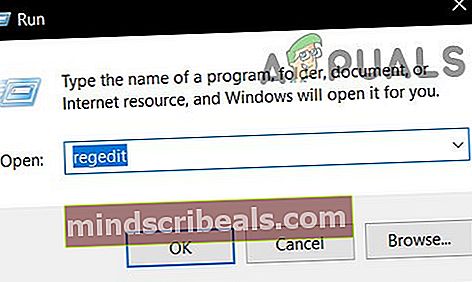
- Keď sa nachádzate v editore registra, pomocou ľavej časti obrazovky prejdite na jedno z nasledujúcich umiestnení (v závislosti od používanej architektúry OS):
x32 bit: HKEY_LOCAL_MACHINE \ SOFTWARE \ Wow6432Node \ Microsoft \ Office \ 14.0 \ Common \ Internet x64 bit: HKEY_LOCAL_MACHINE \ SOFTWARE \ Microsoft \ Office \ 14.0 \ Common \ Internet
Poznámka: Ak máte novšiu verziu balíka Office, vyberte inú verziu ako „14.0“.
- Keď sa nachádzate na správnom mieste, prejdite do pravej časti, kliknite pravým tlačidlom myši na prázdne miesto a vyberte Nové> Hodnota reťazca.
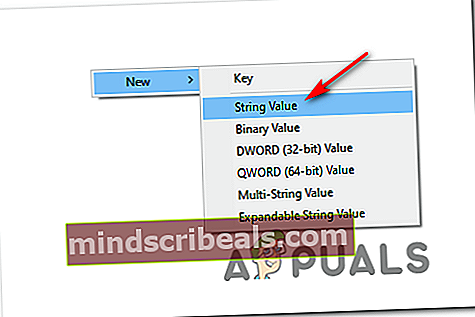
- Po vytvorení novej hodnoty reťazca ju pomenujte SkyDriveAuthenticationProvider.Ďalej na ňu dvakrát kliknite a nastavte jej predvolenú hodnotu na idcrldisable.
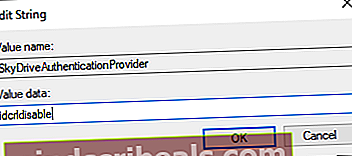
- Uložte vykonané zmeny do registra a reštartujte počítač.
- Po dokončení ďalšej postupnosti spustenia sa pokúste znova synchronizovať pomocou OneNotu a skontrolujte, či je problém teraz opravený.
V prípade, že aj tak nakoniec uvidíte 0xE0000024 chyba synchronizácie, prejdite dole na ďalšiu potenciálnu opravu nižšie.
Aktualizácia OneNotu na najnovšiu verziu
Ako potvrdilo veľa dotknutých používateľov, 0xE0000024 OneNotechybu môže spôsobiť aj konflikt so SharePointom. V prípade, že sa s týmto problémom stretnete pri pokuse o otvorenie poznámkového bloku OneNote umiestneného na SharePointe s aplikáciou OneNote na iPade alebo iPhone, pravdepodobne budete musieť aktualizovať na verziu 16.2.1 alebo staršiu, aby ste vyriešili problém problém.
Ako potvrdilo veľa dotknutých používateľov, táto chyba bola odstránená spolu s verziou 16.2.1. Tu je rýchly sprievodca aktualizáciou aplikácie OneNote IOS na najnovšiu verziu:
- Otvorte AppUložiť na svojom iOS zariadení a klepnite na o Dnes v dolnej časti obrazovky.
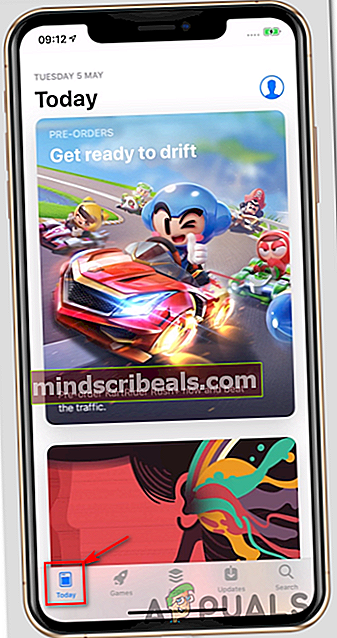
- Ďalej, keď ste vo vnútri Dnes kliknite na ikonu svojho používateľského účtu v pravej hornej časti obrazovky.
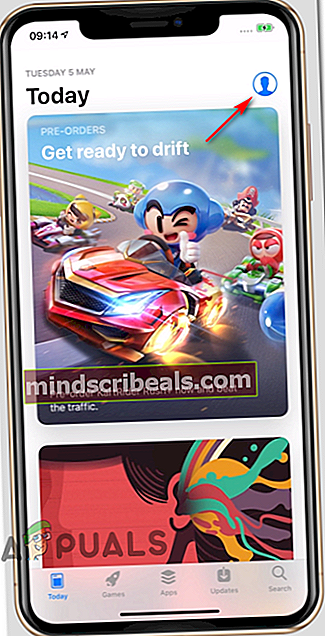
- Ďalej posuňte zobrazenie nadol na ikonu K dispozícii aktualizácia časť a klepnite na Aktualizácia tlačidlo spojené s OneNote.
- Počkajte, kým sa nenainštaluje aktualizácia, potom znova spustite aplikáciu OneNote a skontrolujte, či je problém teraz vyriešený.
Ak problém pretrváva alebo už máte vo svojom zariadení so systémom iOS (iPhone alebo iPad) najnovšiu verziu OneNotu, prejdite dole k ďalšej potenciálnej oprave nižšie.
Resetovanie aplikácie Onenote a OneDrive (iba Windows 10)
Ako už niektorí dotknutí používatelia zdôraznili, tento problém môže nastať v dôsledku konfliktu medzi OneNote a Onedrive. Tento scenár sa údajne vyskytuje v prípadoch, keď používateľ predtým použil aplikáciu OneNote 2016 pred prechodom na natívny ekvivalent aplikácie Windows 10.
Ak je tento scenár použiteľný, mali by ste byť schopní problém vyriešiť resetovaním aplikácie OneNote aj OneDrive z ponuky Nastavenia. To nakoniec vymaže konfliktné údaje poverenia, ktoré nakoniec spustia 0xE0000024 OneNotechyba.
Postupujte podľa pokynov uvedených nižšie:
- Stlačte Kláves Windows + R otvoriť a Bež dialógové okno. Ďalej zadajte „ms-settings: appsfeatures„Vo vnútri textového poľa a stlačte Zadajte otvoriť Aplikácie záložka klasiky nastavenie Ponuka.
- Akonáhle ste vo vnútri Aplikácie a funkcie ponuky, presuňte sa do pravej časti obrazovky a použite funkciu vyhľadávania pod Aplikácie a funkcie hľadať 'jedna poznámka'.
- V zozname výsledkov kliknite na OneNote pre Windows 10,potom kliknite na Pokročilé nastavenia.
- Vnútri Pokročilé nastavenia ponuky OneNote pre Windows 10, posuňte sa nadol v zozname položiek na ikonu Resetovať kartu a kliknite na ikonu Resetovať tlačidlo. Keď sa zobrazí výzva na potvrdenie, kliknite na ikonu Resetovať tlačidlo ešte raz.
- Po dokončení operácie sa vráťte na hlavnú obrazovku Aplikácie a funkcie obrazovke a znova vyhľadajte pomocou funkcie vyhľadávania OneDrive.
- V zozname výsledkov kliknite na Microsoft OneDrive a potom na Odinštalovať.
- Odinštalovanie potvrďte kliknutím na ikonu Odinštalovať znova, potom reštartujte počítač, aby bolo možné systém Windows preinštalovať OneDrive.
Poznámka: V prípade, že sa OneDrive po ďalšom spustení systému automaticky nepreinštaluje, môžete si najnovšiu verziu stiahnuť manuálne z tohto odkazu (tu).
- Otvorte obe aplikácie (OneDrive a OneNote) a vložte svoje používateľské poverenia, aby ste zistili, či je funkcia synchronizácie opäť funkčná.

V prípade, že tento scenár nebol použiteľný alebo ste postupovali, ale stále sa zobrazuje ikona Chyba synchronizácie 0xE0000024, presunúť nadol na ďalšiu možnú opravu nižšie.
Pridanie servera SharePoint do zóny lokálneho intranetu (ak je k dispozícii)
V prípade, že sa stretnete s týmto konkrétnym Chyba synchronizácie OneNote 0xE0000024pri pokuse o synchronizáciu s miestnym serverom SharePoint sa môže zobraziť táto chyba v dôsledku skutočnosti, že váš operačný systém z bezpečnostných dôvodov zablokuje komunikáciu na intranete.
Ak je tento scenár použiteľný, mali by ste byť schopní problém vyriešiť pomocou prístupu k možnostiam Internetu a pridaním lokálneho servera SharePoint do Lokálne intranetové stránky.
Poznámka: Táto oprava sa často uvádza, že funguje pre používateľov, ktorí majú problém s OneDrive 2016.
V prípade, že sa tento scenár dá použiť na vašu súčasnú situáciu, postupujte podľa pokynov nižšie, aby ste sa dostali na kartu Zabezpečenie do časti Možnosti Internetu a do zoznamu alebo intranetových lokalít hostených lokálne pridajte SharePoint:
- Stlačte Kláves Windows + R otvoriť a Bež dialógové okno. Ďalej zadajte „Inetcpl.cpl“ vo vnútri textového poľa a stlačte Zadajte otvoriť možnosti internetu Ponuka.

- Akonáhle ste vo vnútri možnosti internetu v ponuke kliknite na ikonu Bezpečnosť kartu v hornej časti obrazovky.
- Ďalej vyberte ikonu Miestny intranet ikona zo 4 typov nastavení zabezpečenia v hornej časti, potom kliknite na Weby.
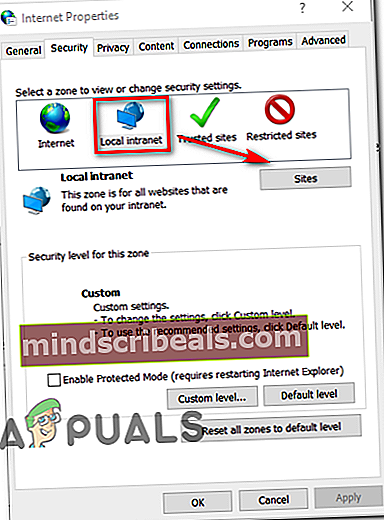
- V ponuke Miestny intranet môžete začiarknuť políčko spojené sAutomaticky zistiť intranetovú sieťak chcete, aby váš OS automaticky detekoval všetky súčasné intranetové siete. Ďalej môžete kliknúť na ikonu Pokročilé a pridať server Sharepoint ručne.
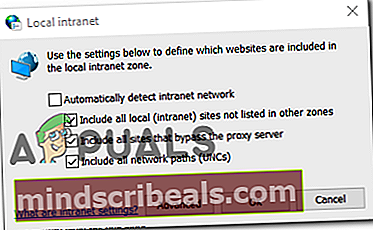
Vymazať položky súvisiace s OneNote v aplikácii Keychain Access (iba macOS)
Ak máte tento problém v počítači Mac, je pravdepodobné, že máte na starosti čiastočne poškodené prihlasovacie údaje uložené v kľúčenke Access.
Niektorí používatelia, ktorí čelia rovnakému problému, potvrdili, že sa im problém podarilo vyriešiť otvorením prístupu s kľúčenkou a odstránením všetkých položiek spojených s Microsoftom. Po vykonaní tohto kroku a reštartovaní aplikácie OneNote väčšina používateľov uviedla, že sa s nimi už nestretla 0xE0000024.
V prípade, že sa tento scenár vzťahuje na vašu súčasnú situáciu, postupujte podľa pokynov uvedených nižšie a odstráňte všetky položky týkajúce sa spoločnosti Microsoft z prístupu KeyChain:
- Začnite zabezpečením toho, že OneNote a všetky ďalšie produkty balíka Microsoft Office sú momentálne zatvorené.
- Ďalej pomocou panela akcií v dolnej časti obrazovky otvorte aplikáciu LaunchPad.
- Akonáhle ste vo vnútri LaunchPad, na vyhľadanie použite funkciu vyhľadávania 'kľúčenka'. Potom v zozname výsledkov kliknite na Prístup k kľúčenke.
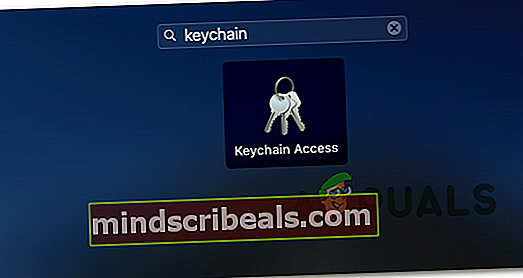
- Akonáhle ste vo vnútri Prístup k kľúčenke kliknite na prihlasovaciu položku (v ľavej ponuke).
- Ďalej s Prihlásiť sa vybraný záznam, posuňte sa nadol do pravej časti okna Prístup k kľúčenke a prechádzajte zoznamom položiek nadol, kým nenájdete tie, ktoré začínajú na „com.microsoft“.
- Potom na všetky systematicky kliknite pravým tlačidlom myši com.Microsoft vstup a vyberte Odstrániť z kontextovej ponuky odstráňte Prístup k kľúčenke položky spojené s OneNote a OneDrive.
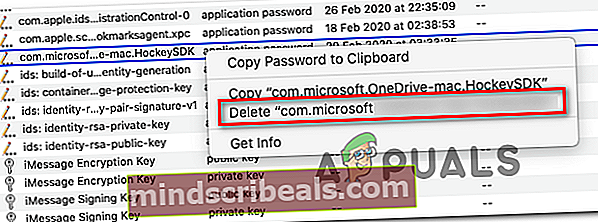
- Po odstránení všetkých relevantných položiek v kľúčenke reštartujte počítač Mac a pri ďalšom spustení sa znova prihláste do OneNotu, aby ste zistili, či je problém teraz vyriešený.